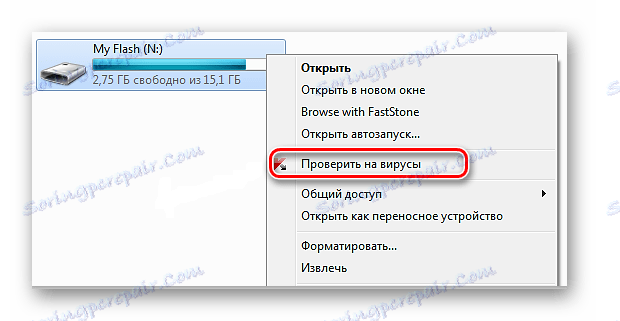Какво да направите, ако файловете на флаш устройството не са видими
Собствениците на флаш памети имат ситуации, при които, след като отново внедрят медията в компютъра, съдържанието им престава да бъде на разположение. Всичко изглежда както обикновено, но има усещането, че няма нищо на пътя, но сигурно сте сигурни, че там има някаква информация. В този случай човек не трябва да се паникьосва, все още няма причина да губим информация. Ще разгледаме няколко начина за решаване на този проблем. Можете да сте 100% сигурни, че ще изчезне.
съдържание
Не виждате файловете на USB флаш устройството: какво да правите
Причините за такъв проблем могат да бъдат много различни:
- повреда в работата на операционната система;
- инфекция с вируса;
- неправилна употреба;
- файловете са написани с грешка.
Обмислете начини за отстраняване на такива причини.
Причина 1: Инфекция с вируса
Доста популярен проблем, поради който флаш устройството не вижда файловете, може да има инфекция с вируси. Следователно, трябва само да свържете USB устройството към компютри с инсталирана антивирусна програма. В противен случай, вирусът ще бъде прехвърлен от USB флаш устройството към компютъра или обратно.
Наличието на антивирус - ключът към успеха при обработката на вашето флаш устройство в случай, че не се показва информация. Антивирусните програми са платени и безплатни за домашна употреба. Ето защо е важно тази програма да е инсталирана.
По подразбиране повечето антивируси автоматично проверяват флаш устройството, когато е свързано. Но ако антивирусната програма не е конфигурирана, можете да я направите ръчно. За да направите това, изпълнете серия от прости действия:
- Отворете "Този компютър" .
- Кликнете с десния бутон върху етикета на флаш устройството.
- В падащото меню има елемент от антивирусната програма, която трябва да се изпълни. Например, ако Kaspersky Anti-Virus , след което в падащото меню ще има елемент " Сканирай за вируси" , както е показано на снимката по-долу. Кликнете върху него.
![тип на параметъра за AVP Kaspersky]()
Ако е инсталиран Avast , след което изберете елемента "Scan F: " .
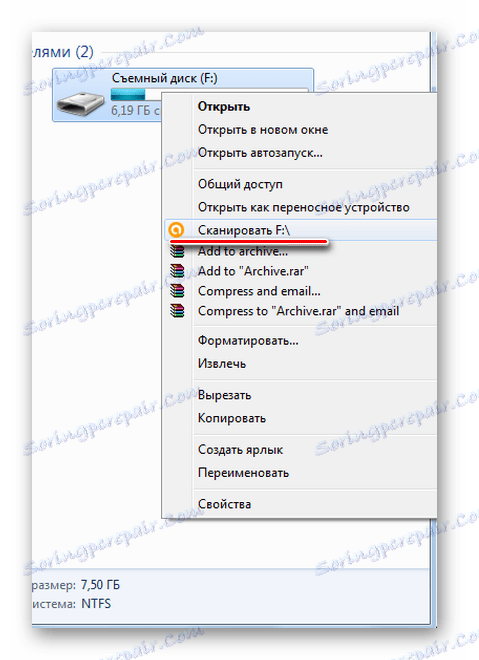
По този начин не само проверявате, но и, ако е възможно, излекувате USB флаш устройството от вируси.
Прочетете още: Инструкции за създаване на USB флаш устройство с много багаж
Причина 2: Грешки
Проблемът, поради който информацията стана невидима, може да показва наличието на вируси на устройството.
Ако след като проверите съдържанието на скритите файлове, съдържанието на флаш устройството все още не се показва, тогава трябва да проверите за възможни грешки. За да направите това, има специални помощни програми, но можете да използвате обичайния начин, който се предоставя от Windows.
- Отидете на "Този компютър" (или "Моят компютър", ако имате по-стара версия на Windows).
- Кликнете с мишката върху иконата на флаш устройството и кликнете с десния бутон на мишката върху нея.
- В менюто, което се показва, изберете елемента "Свойства" .
- След това отидете в раздела "Инструменти" . В горната част "Проверка на диска" кликнете върху елемента "Изпълнение проверка" .
- Появява се диалогов прозорец, в който са активирани всички опции за проверка на диска:
- "Автоматично коригиране на системни грешки" ;
- "Сканиране и поправка на повредени сектори . "
Кликнете върху "Старт" .
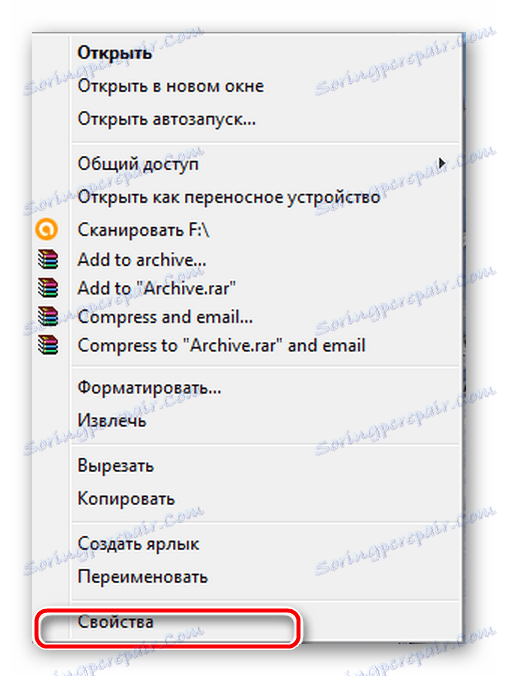
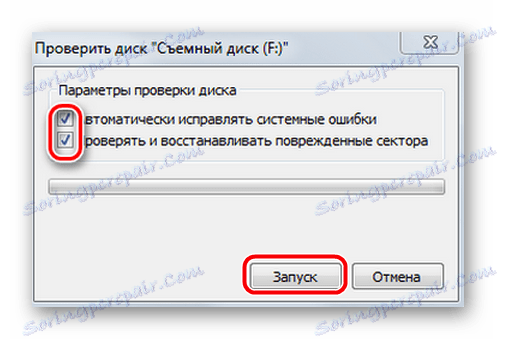
Когато приключите, ще се появи съобщение, че устройството е успешно потвърдено. Ако на флаш устройството има грешки, на него се появява допълнителна папка със файлове като "file0000.chk"
Прочетете още: Как да запазвате файлове, ако USB флаш устройството не се отвори и иска да форматирате
Причина 3: Скрити файлове
Ако вашето USB устройство не показва файлове и папки, първо включете свойствата на дисплея на скритите файлове в свойствата на изследователя. Това се прави, както следва:
- Отидете в "Контролния панел" на компютъра си.
- Изберете темата "Външен вид и персонализиране" .
- След това отворете секцията "Опции за папката" "Показване на скритите файлове и папки" .
- Отваря се прозорецът "Опции на папката" . Отворете раздела "Преглед" и поставете отметка в квадратчето "Показване на скритите папки и файлове" .
- Кликнете върху бутона "Прилагане" . Процесът не винаги се случва бързо, трябва да почакате.
- Отидете на флаш устройството си. Ако файловете са били скрити, те трябва да бъдат показани.
- Сега трябва да премахнете атрибута "Скрит" от тях. Щракнете с десния бутон на мишката върху файл или папка.
- В падащото меню изберете " Свойства" .
- В новооткрития прозорец на този елемент в раздела "Атрибути" премахнете отметката от квадратчето до полето "Скрити" .
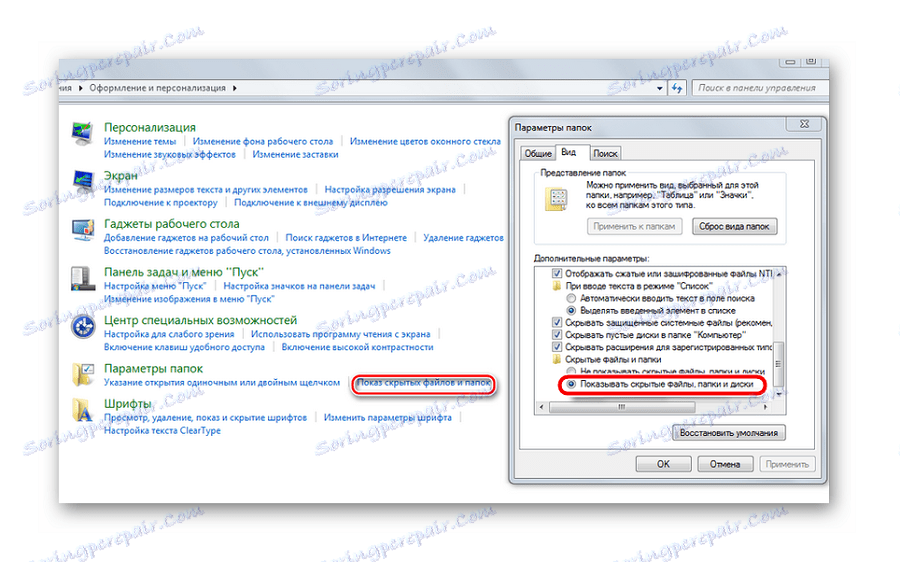
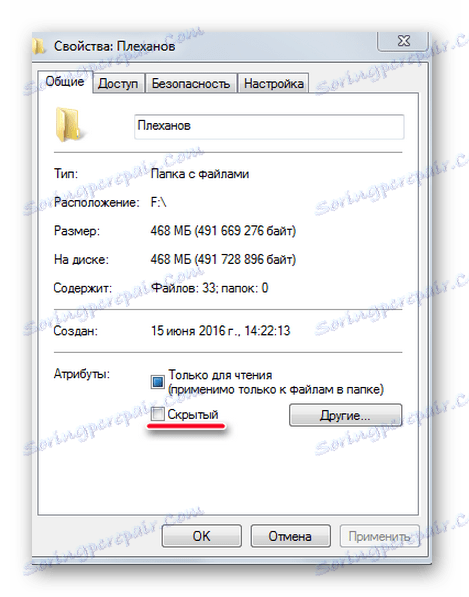
Сега всички скрити файлове ще бъдат видими на всяка операционна система.
Както можете да видите, такива прости начини ще ви помогнат бързо да оживите USB устройството си.
Но има моменти, когато флаш устройството само ще помогне за форматирането. За да извършите тази процедура на ниско ниво, нашите указания ще ви помогнат.
Урокът: Как да извършите форматиране на флаш устройство с ниско ниво
Затова, за да предотвратите загубата на вашите файлове, спазвайте прости правила за използване:
- на компютъра трябва да бъде инсталирана антивирусна програма;
- трябва правилно да изключите USB носителя чрез "Безопасно премахване на устройството" ;
- Опитайте се да не използвате USB флаш устройство на различни операционни системи;
- периодично да правите копие на важни файлове до други източници.
Успешно използване на USB устройството! Ако имате някакви проблеми, пишете за тях в коментарите. Ще ви помогнем.